
1、首先我們先開啟Vscode,點選上面的檔案選項

2、在檔案的介面中點選 首先項這個選項

3、然後找到其中的設置,點擊設置,這是就會進入VScode的設定介面,注意VSCode的設定屬性修改,是透過修改Json的值,來實現的

4、上面是搜尋按鈕,左邊是設定的選項,右邊是你自訂修改的設定值

#5、在搜尋框中 輸入 縮排 進行搜索,就可以得到搜尋的結果,Json上面有註解表名這個設定選項是乾什麼的,點選左側的編輯,這個選項就會在右邊出現,然後在右邊設定對應的值就可以了

6、輸入tableSize就可以修改縮排字元的大小了,注意所有值得修改都是在右邊完成的

推薦教學:vscode教學
#以上是如何設定vscode縮排的詳細內容。更多資訊請關注PHP中文網其他相關文章!
 如何在 visual studio code 中使用 jsApr 15, 2025 pm 07:09 PM
如何在 visual studio code 中使用 jsApr 15, 2025 pm 07:09 PM本指南提供了在 Visual Studio Code 中高效使用 JavaScript 的步驟:安裝 Node.js 和 npm,以提供 JavaScript 開發環境。安裝 ESLint,以監視代碼風格並檢測錯誤。安裝 Prettier,以自動格式化代碼並保持一致性。安裝 Debugger for Chrome,以在 VS Code 中調試 JavaScript。學習使用 VS Code 的調試器,以便解決問題。運行 JavaScript 代碼並使用 VS Code 的調試工具解決任何問題。
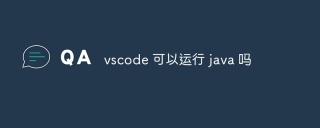 vscode 可以運行 java 嗎Apr 15, 2025 pm 07:06 PM
vscode 可以運行 java 嗎Apr 15, 2025 pm 07:06 PMVS Code 可以運行 Java,需先安裝 JDK 並配置 JAVA_HOME 環境變量。安裝 Java Extension Pack 擴展包,包括 Java 語言支持、調試器和 Maven 支持。檢查是否正確配置運行環境,右鍵單擊 Java 文件選擇 “Run Code” 即可運行。 VS Code 運行 Java 的優點是輕量級、功能強大且免費,但對超大型項目性能可能受影響。
 vscode 可以運行 javascript 嗎Apr 15, 2025 pm 07:03 PM
vscode 可以運行 javascript 嗎Apr 15, 2025 pm 07:03 PMVS Code 可以運行 JavaScript 嗎?答案: 是的,使用 Node.js 環境即可。步驟:安裝 Node.js。利用 VS Code 內置終端或調試器運行代碼。熟悉 launch.json 配置文件以調試複雜項目。使用 VS Code 擴展增強開發體驗。檢查運行結果是否符合預期。
 visual studio code 可以運行 java 嗎Apr 15, 2025 pm 07:00 PM
visual studio code 可以運行 java 嗎Apr 15, 2025 pm 07:00 PMVisual Studio Code 可以運行 Java 代碼,需要安裝 Java Development Kit (JDK) 和 Java 擴展程序。 VS Code 提供代碼補全、調試和運行等功能,安裝 Java Extension Pack 可獲得更多功能。初次使用時需選擇兼容的 JDK 版本、創建 Java 項目、配置調試環境。 VS Code 的調試功能強大,但對於大型項目或高級需求,建議考慮使用專業 Java IDE。
 vscode 可以運行 kotlin 嗎Apr 15, 2025 pm 06:57 PM
vscode 可以運行 kotlin 嗎Apr 15, 2025 pm 06:57 PM在 VS Code 中運行 Kotlin 需要以下環境配置:Java Development Kit (JDK) 和 Kotlin 編譯器Kotlin 相關插件(例如 Kotlin Language 和 Kotlin Extension for VS Code)創建 Kotlin 文件並運行代碼進行測試,確保環境配置成功
 vscode 找不到內核Apr 15, 2025 pm 06:54 PM
vscode 找不到內核Apr 15, 2025 pm 06:54 PMVS Code“找不到內核”錯誤通常由以下原因引起:確保編程語言環境和相應的 VS Code 擴展已正確安裝。驗證編程語言是否已添加到系統環境變量中。檢查 VS Code 設置中的解釋器路徑是否正確。確認項目解釋器已正確選擇。確保語言擴展是最新的版本。
 vscode設置中文 vscode如何設置中文Apr 15, 2025 pm 06:51 PM
vscode設置中文 vscode如何設置中文Apr 15, 2025 pm 06:51 PM通過在 VS Code 擴展商店中安裝和啟用“簡體中文語言包”或“繁體中文語言包”,可以將 VS Code 的用戶界面翻譯為中文,從而提升編碼體驗。此外,還可以調整主題、快捷鍵和代碼片段以進一步個性化設置。
 vscode怎麼看版本號 vscode怎麼查看版本號Apr 15, 2025 pm 06:48 PM
vscode怎麼看版本號 vscode怎麼查看版本號Apr 15, 2025 pm 06:48 PM如何查看 VS Code 版本號?打開 VS Code 的“關於”菜單,查看版本號。使用命令面板輸入“About”,查看版本號。核對版本號,包括主版本號、次版本號和修訂號。了解版本號有助於快速解決問題和尋求社區幫助。


熱AI工具

Undresser.AI Undress
人工智慧驅動的應用程序,用於創建逼真的裸體照片

AI Clothes Remover
用於從照片中去除衣服的線上人工智慧工具。

Undress AI Tool
免費脫衣圖片

Clothoff.io
AI脫衣器

AI Hentai Generator
免費產生 AI 無盡。

熱門文章

熱工具

VSCode Windows 64位元 下載
微軟推出的免費、功能強大的一款IDE編輯器

SublimeText3漢化版
中文版,非常好用

Dreamweaver Mac版
視覺化網頁開發工具

mPDF
mPDF是一個PHP庫,可以從UTF-8編碼的HTML產生PDF檔案。原作者Ian Back編寫mPDF以從他的網站上「即時」輸出PDF文件,並處理不同的語言。與原始腳本如HTML2FPDF相比,它的速度較慢,並且在使用Unicode字體時產生的檔案較大,但支援CSS樣式等,並進行了大量增強。支援幾乎所有語言,包括RTL(阿拉伯語和希伯來語)和CJK(中日韓)。支援嵌套的區塊級元素(如P、DIV),

Atom編輯器mac版下載
最受歡迎的的開源編輯器





